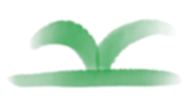Jenkins 授权
2023-01-05
概述
这片文章主要针对 jenkins 的授权问题。
通过这篇文章可以续学习到 jenkins 授权的具体操作流程。
创建要分配权限的账号
依次点击: 系统管理 –》 管理用户
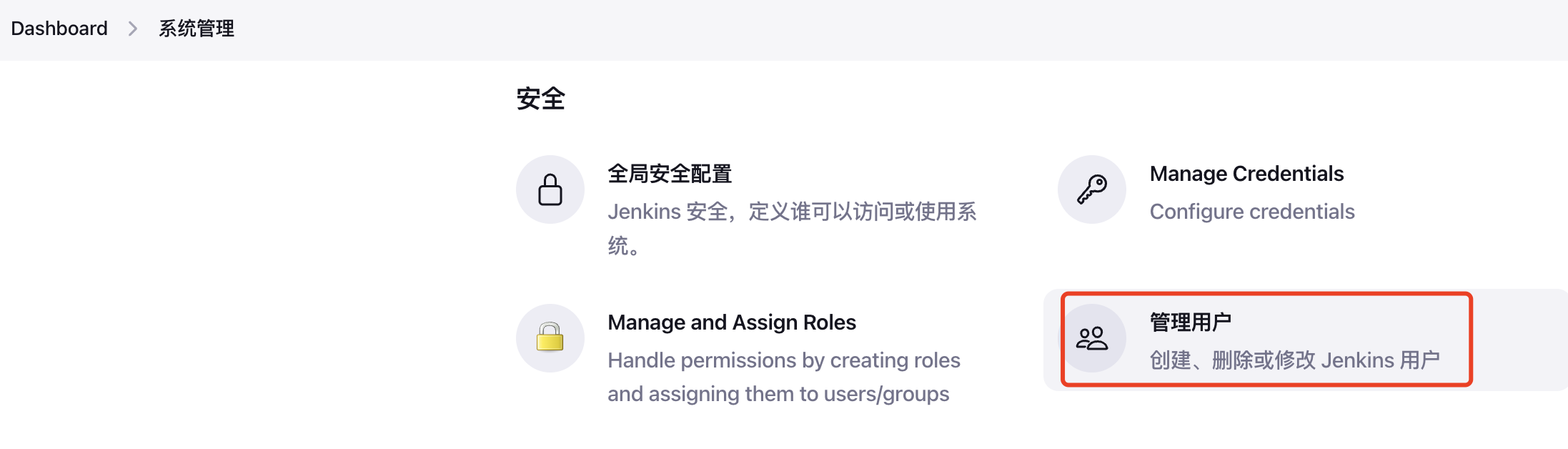
选择创建用户
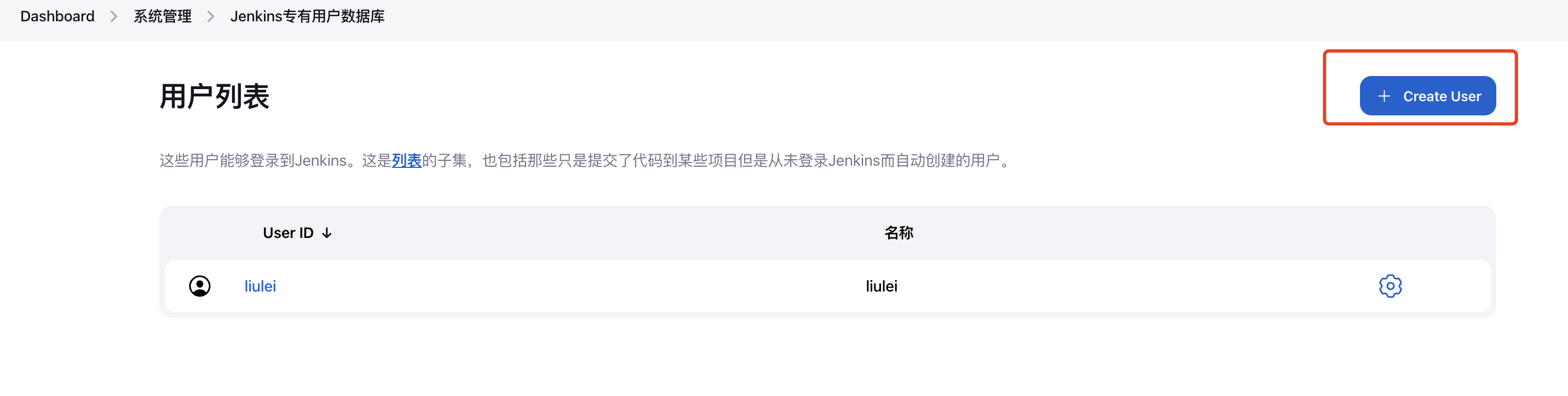
填写信息如下:
创建 jenkins-test 用户。
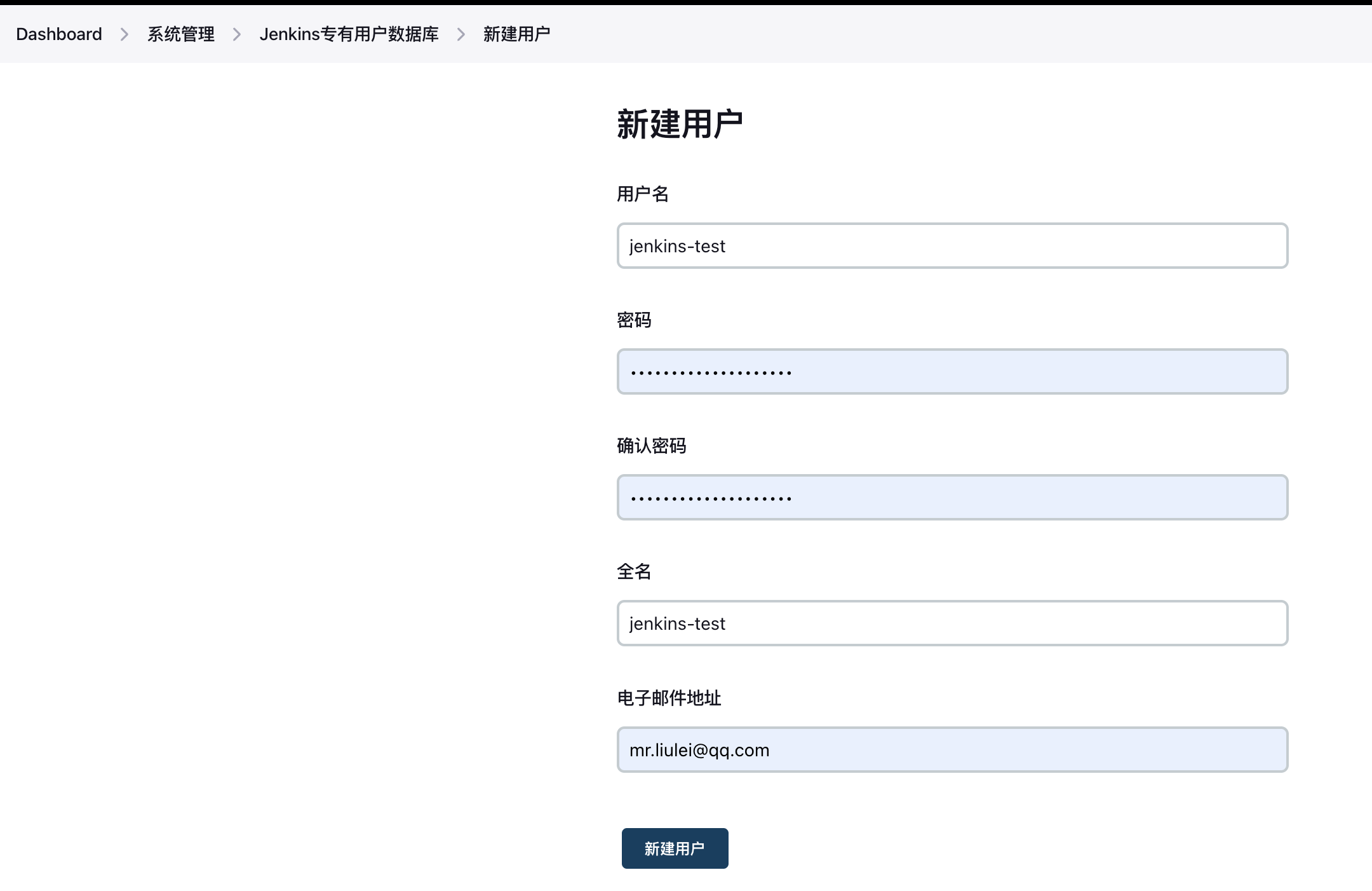
安装 jenkins 权限控制插件
Jenkins提供了多种权限控制插件,我们这里使用 Role-based Authorization Strategy 。
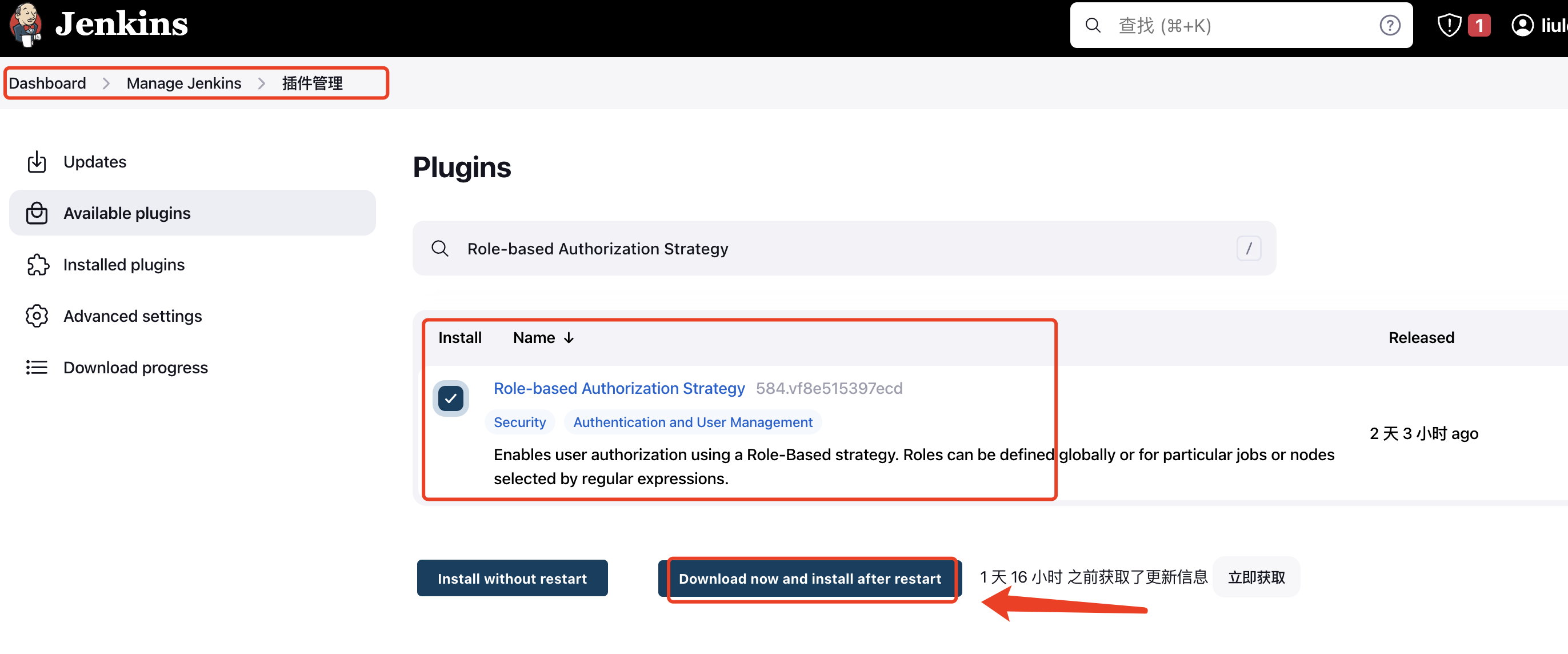
修改 jenkins 授权策略
首页依次点击,系统管理->全局安全配置,授权策略选择 Role-Based Strategy 。
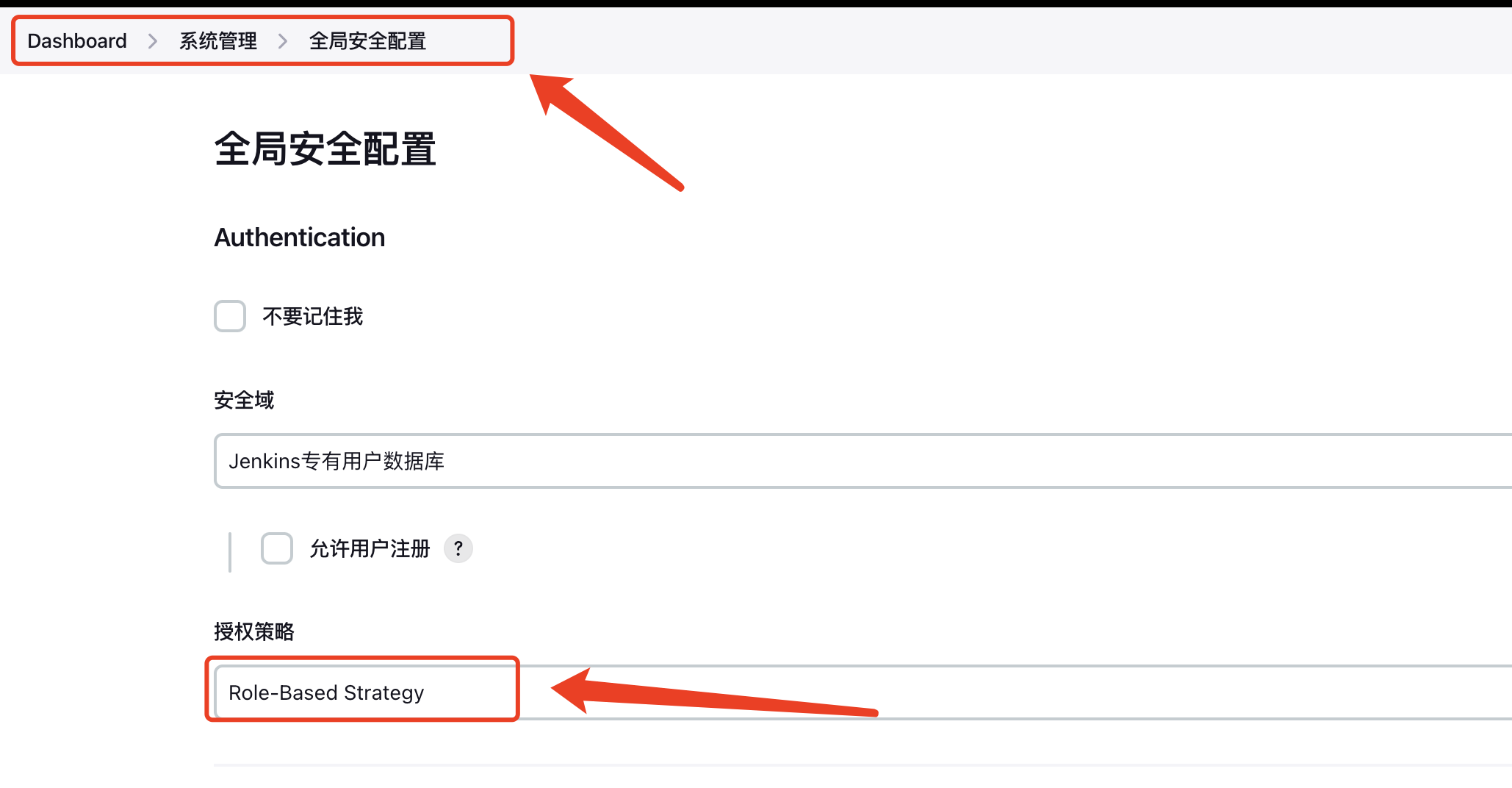
创建角色
依次点击 系统管理 -->Manage and Assign Roles-->Manage Roles。
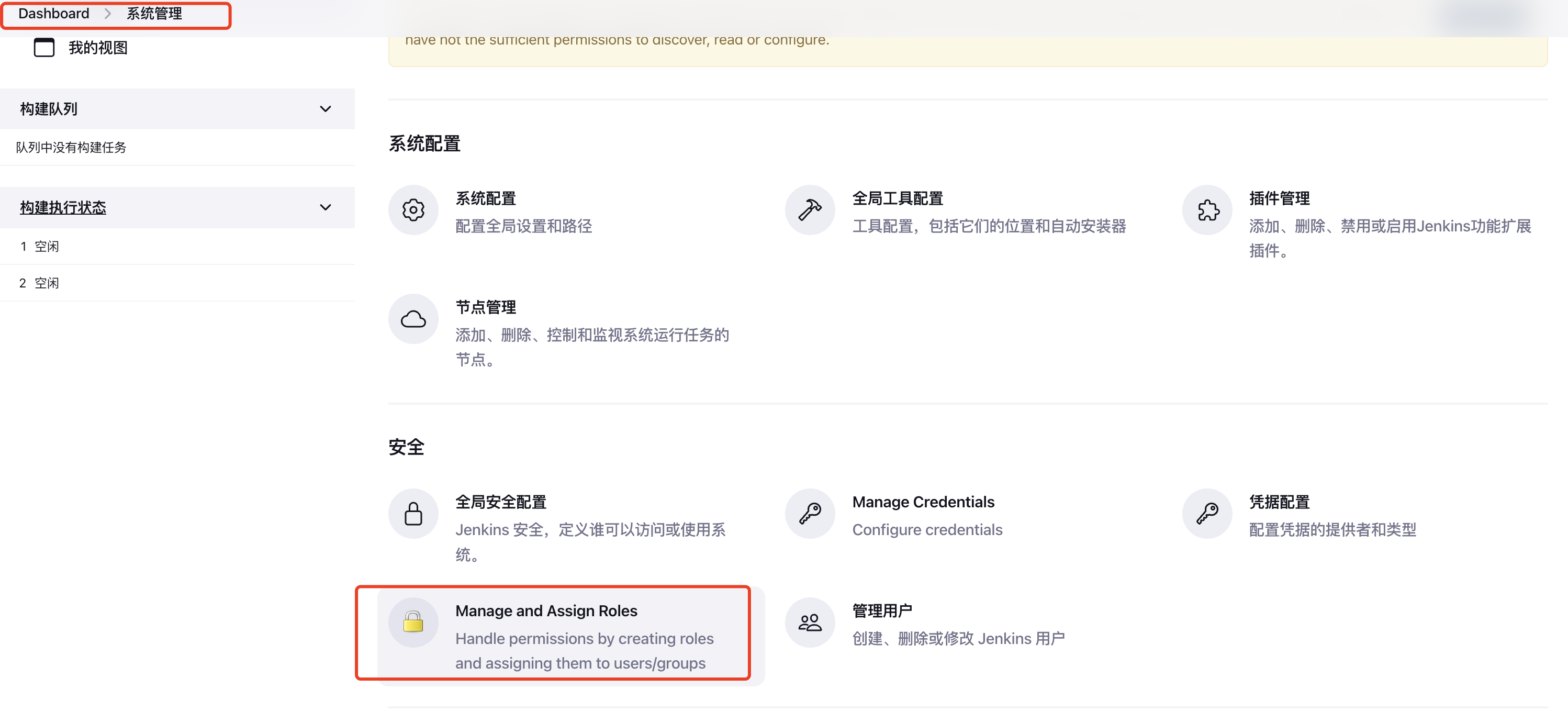
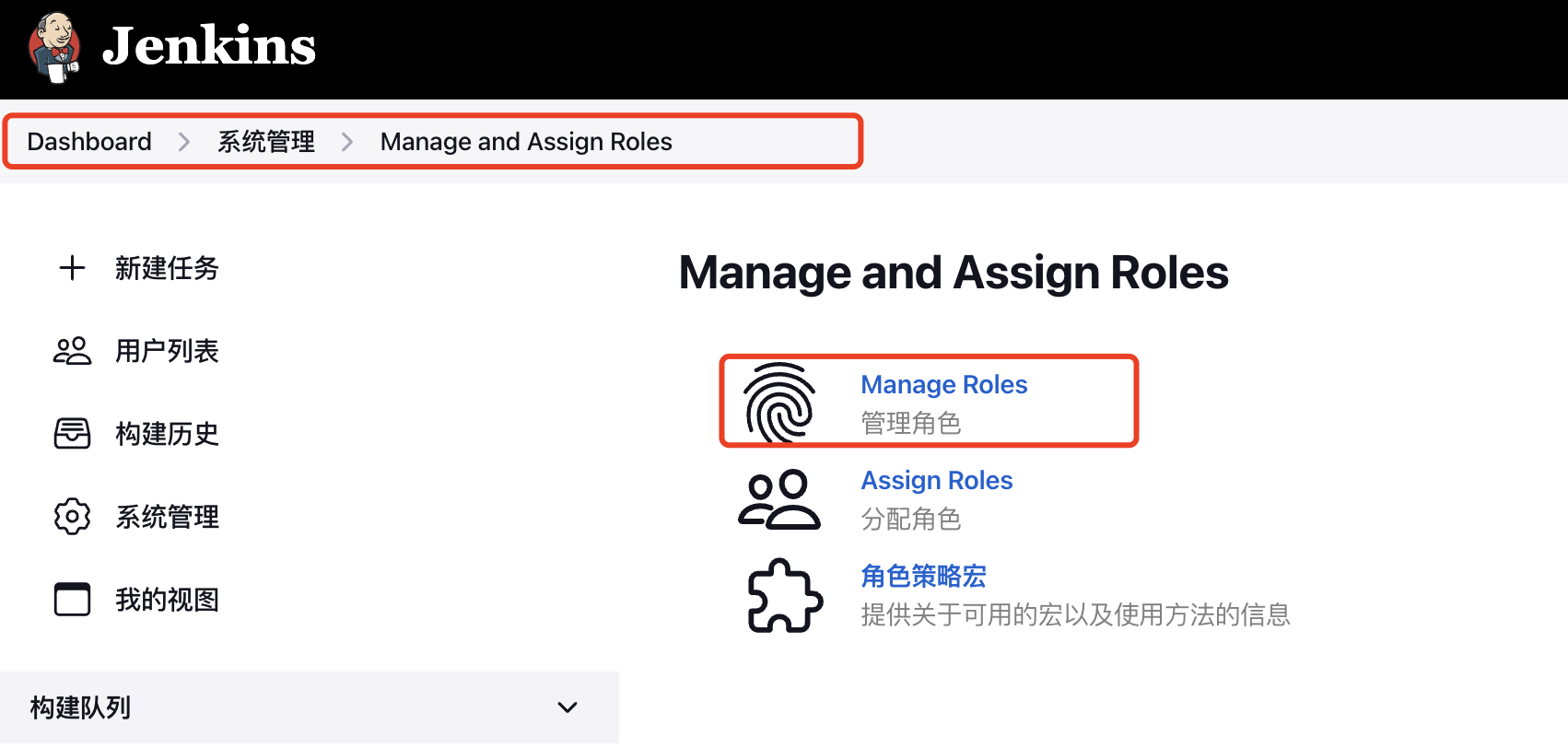
Global roles 配置全局可读
Global roles,用来分配全局策略。
这里需要在加个全局角色,否则账号登录的时候提示Access Denied。
新建 base_role 并配置 全局可读。
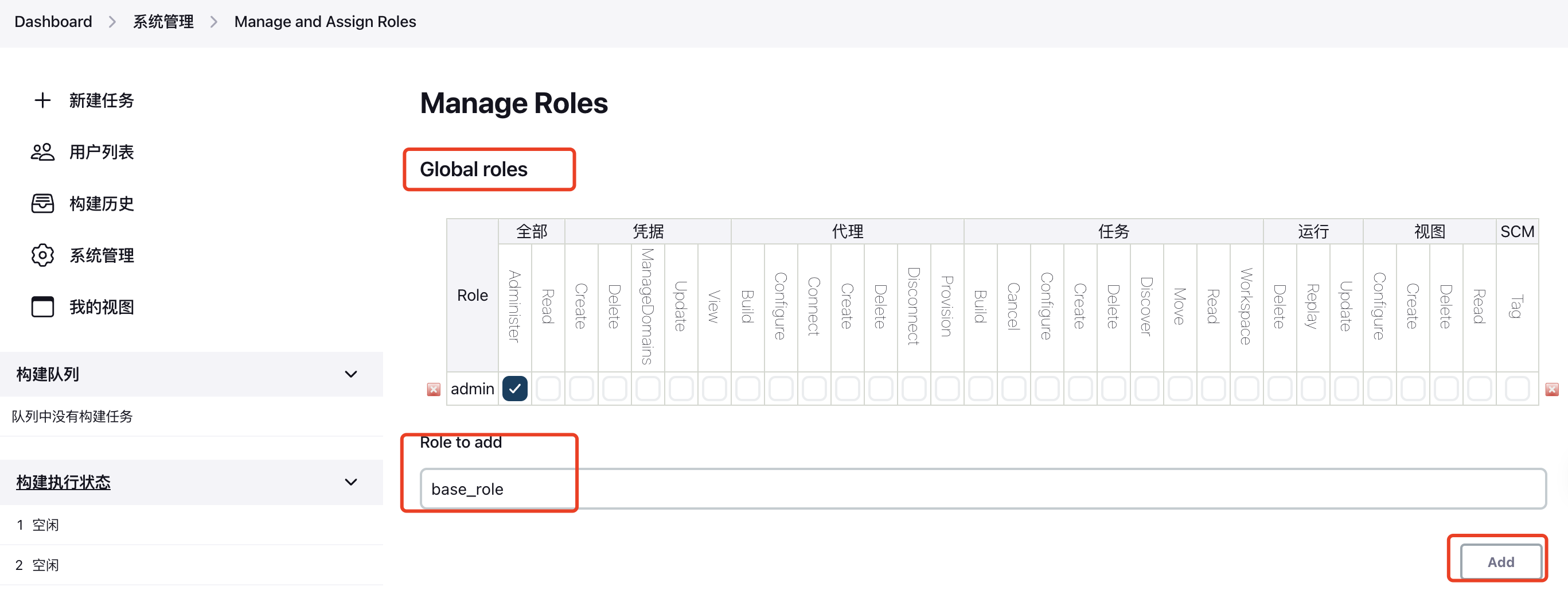
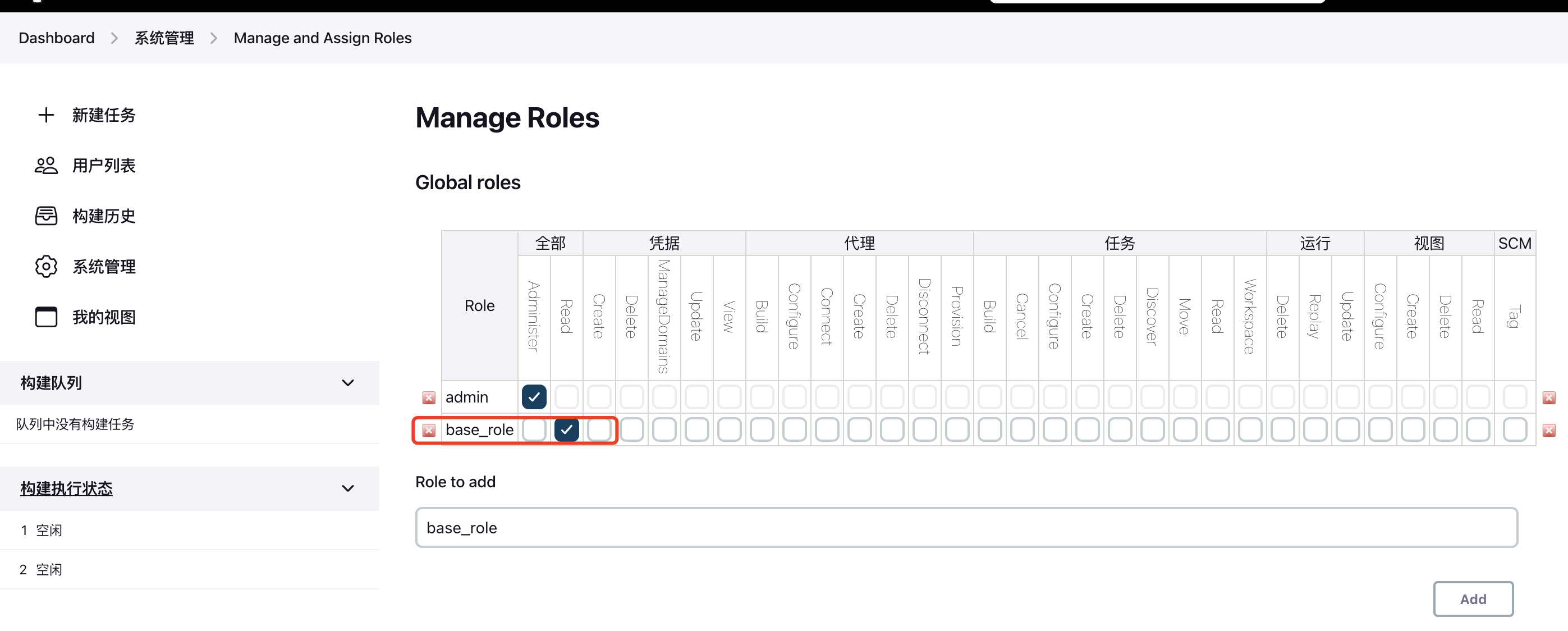
Item roles 配置项目策略
Item roles,用来分配项目权限,比如 ITesterA 用户只能访问项目A,ITesterB 用户只能访问项目B
如下:
base_role 角色只能看到以 test 开头的视图与项目。
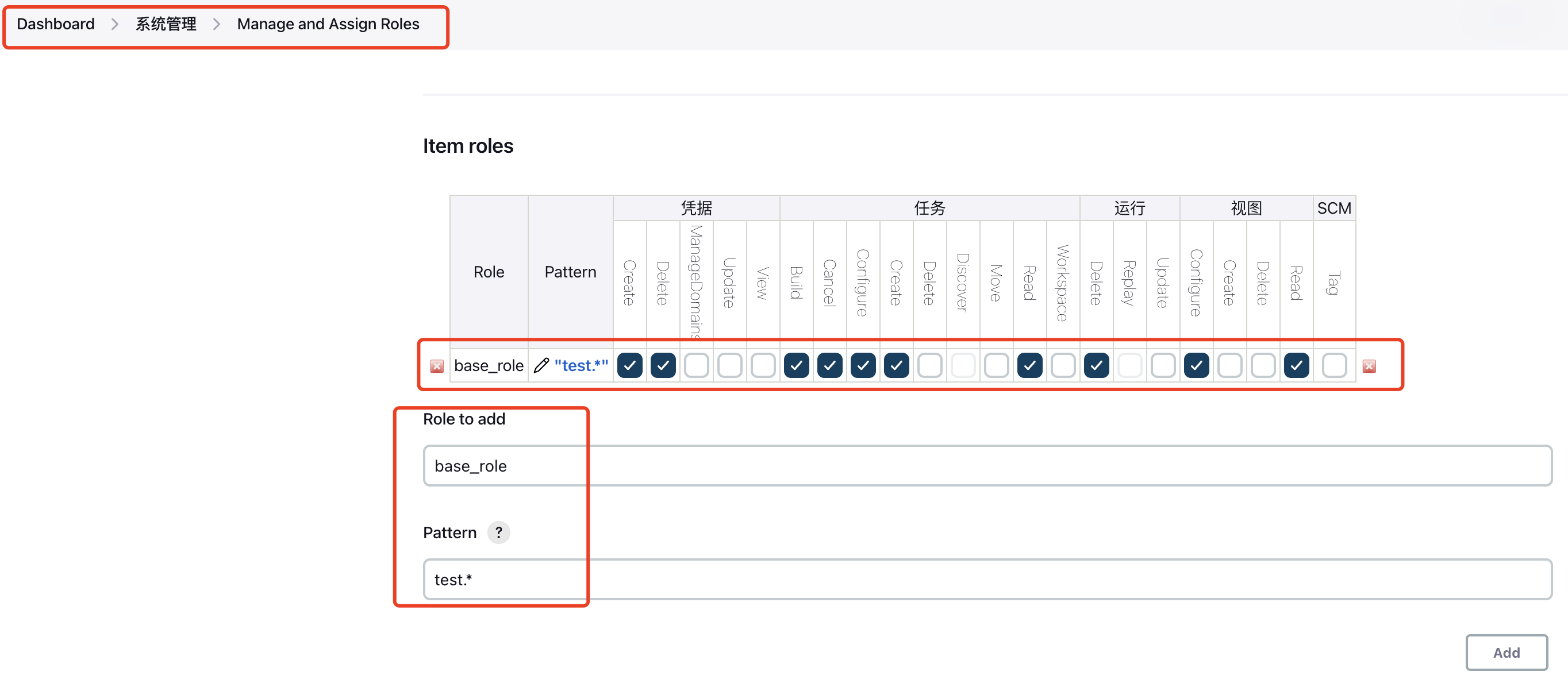
温馨提示:设置完后,点击保存。
分配角色
首页,依次点击 系统管理 -->Manage and Assign Roles-->Assign Roles。
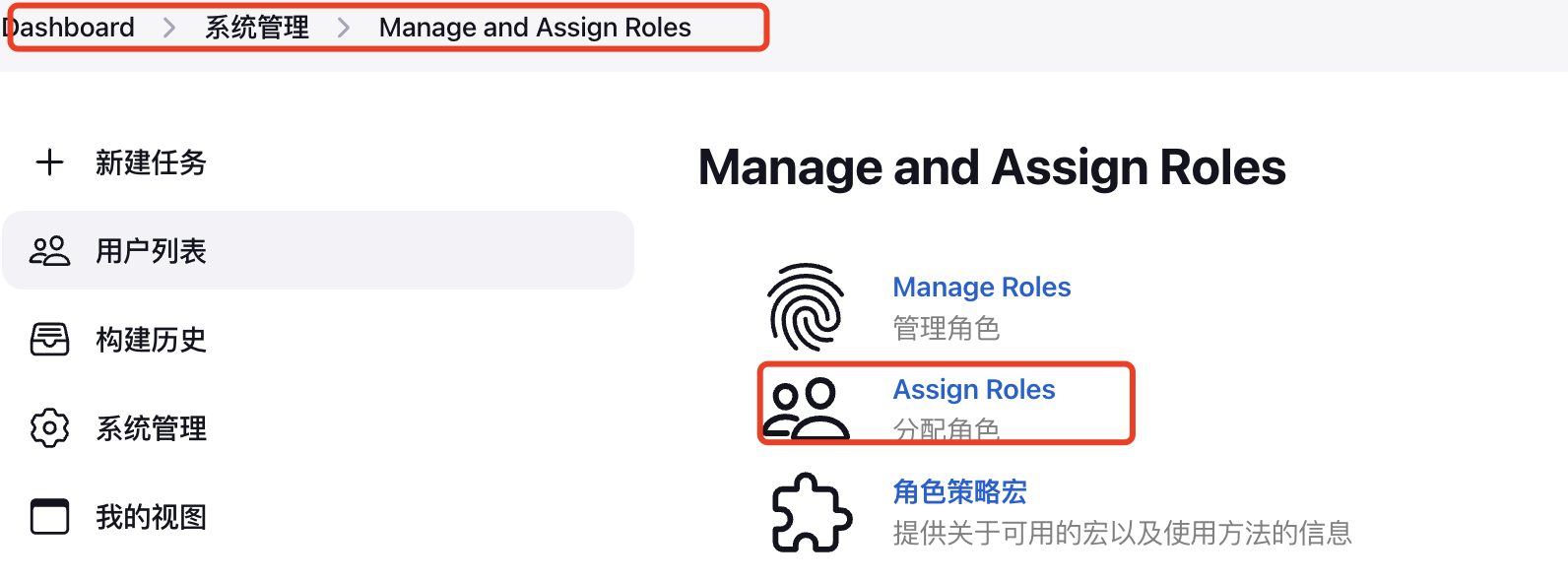
Global roles 权限分配
Global roles 分配全局可读权限。
添加我们一开始准备的账号并分配角色。
Global roles 中的 base_role 当时我们分配的是全局可读权限。
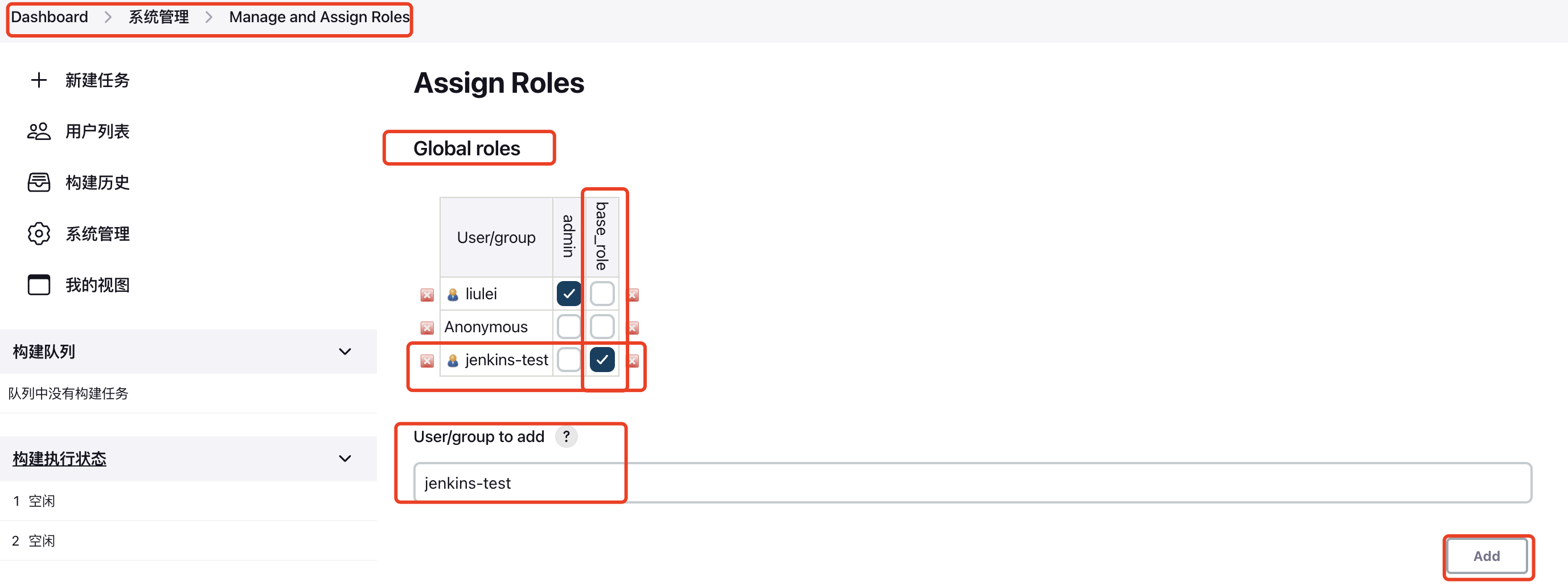
Item roles 权限分配
Item roles,添加 jenkins-test 用户,并分配项目角色权限。
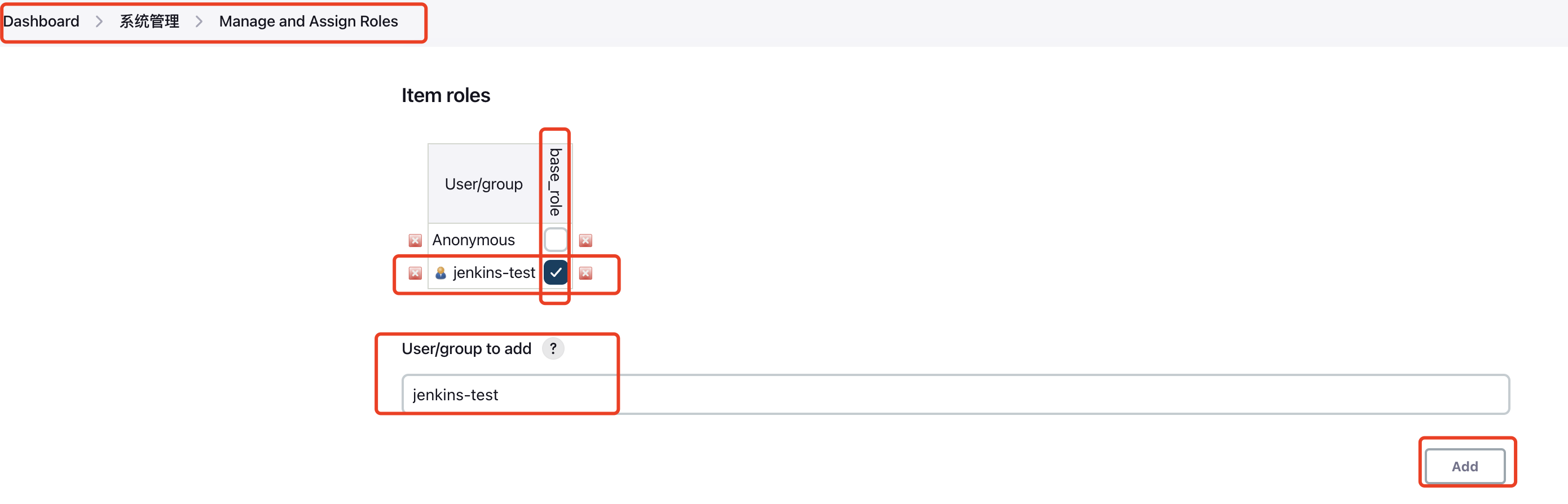
测试权限分配
我们在jenkins上创建了如下的job和目录。
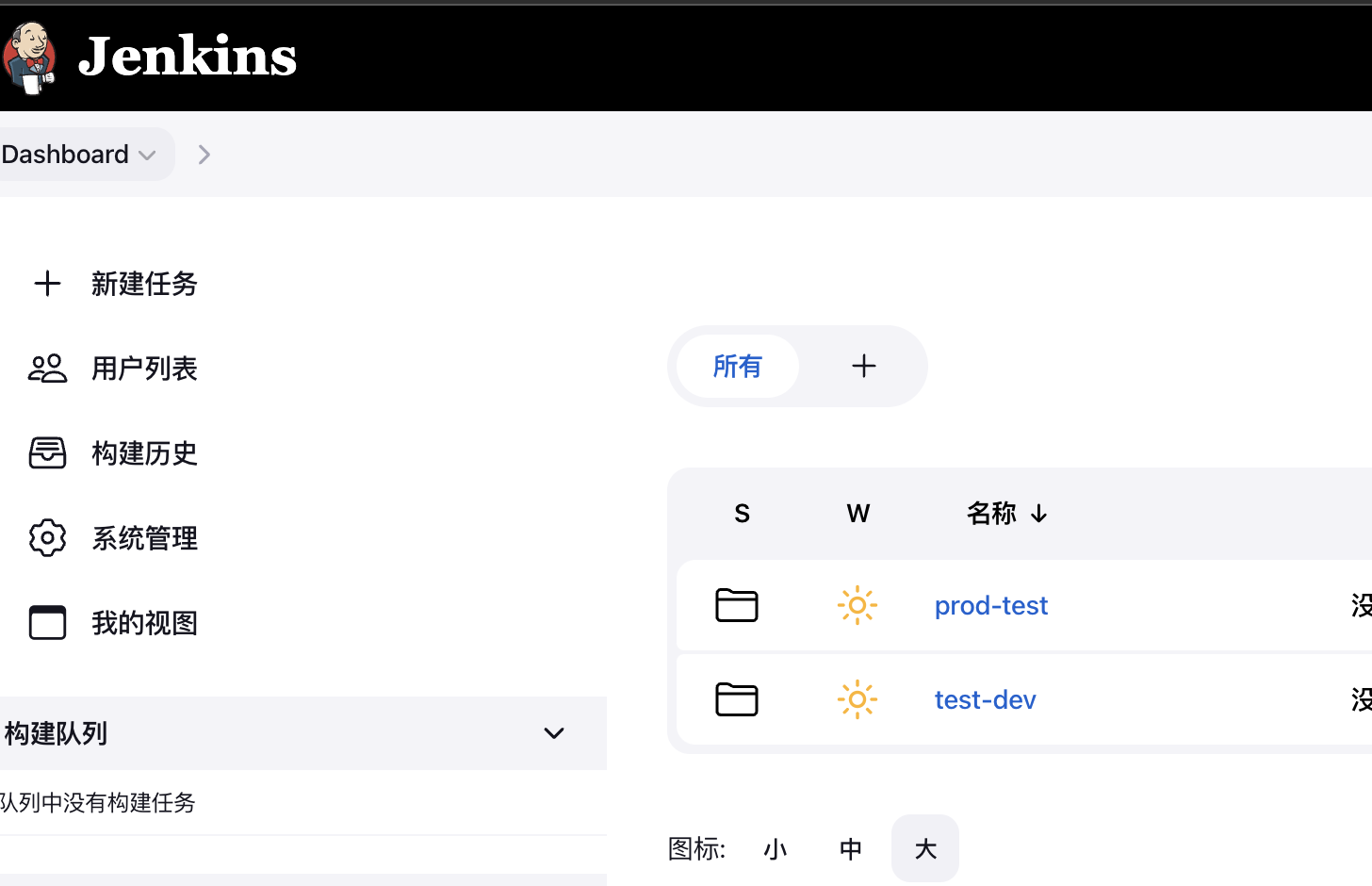
登录 jenkins-test 用户测试权限
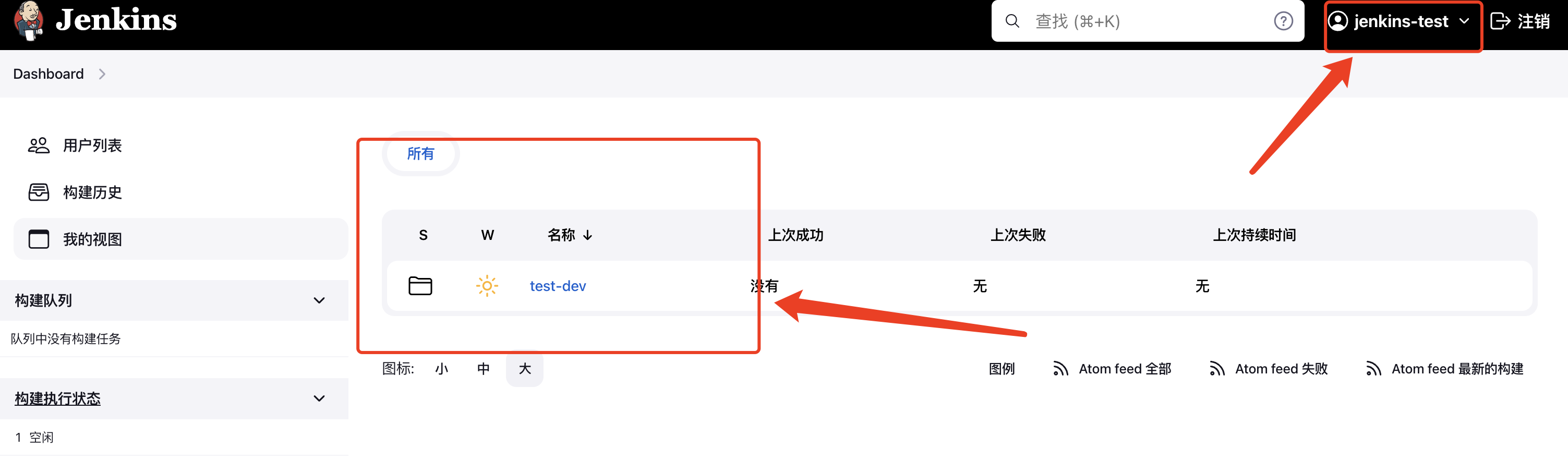
总结
如上步骤实现了针对 jenkins-test 用户授予 test.* 的权限。其余用户、组授权 依次类推。